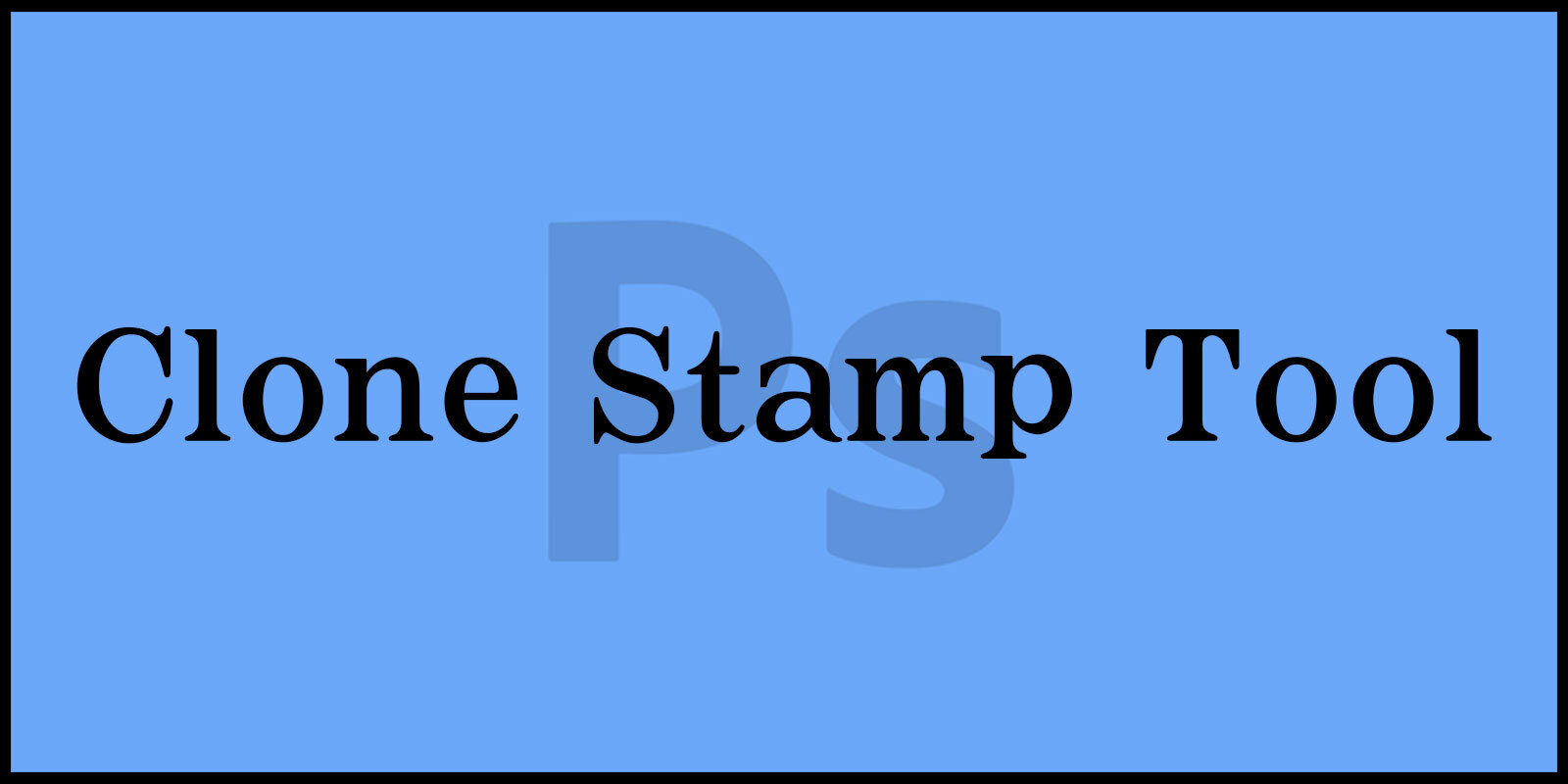안녕하세요.
오늘은 ‘포토샵 Clone Stamp 보정’ 에 대해 알아보려고 합니다.
오늘날 이미지 편집은 많은 분야에서 필수적인 기술이 되었습니다.
특히 Photoshop과 같은 강력한 소프트웨어를 사용하면, 사진가부터 그래픽 디자이너까지 누구나 자신의 창의적인 비전을 현실로 만들 수 있습니다. Photoshop의 수많은 도구 중에서도 Clone Stamp Tool은 특히 유용하며, 다양한 상황에서 사진을 보정하는 데 필수적인 역할을 합니다.
지난 시간에는 Healing Brush Tool(복구 브러시 도구)에 대해 배웠다면, 오늘은 Clone Stamp Tool(복사 도장 도구)에 대해 알아보려고 합니다. Clone Stamp Tool은 이미지의 한 부분을 다른 부분으로 복사하거나 덮어쓰는 기능을 제공함으로써, 원치 않는 요소를 제거하거나 이미지의 일부를 복원하는 데 사용됩니다.
예를 들어, 풍경 사진에서 낯선 사람을 제거하거나 오래된 사진에서 손상된 부분을 복구하는 것이 가능합니다.
이 도구는 사용자가 매우 세밀하게 작업할 수 있도록 지원하며, 디지털 이미지 편집의 정교함을 한층 더 끌어올립니다.
오늘은 Clone Stamp Tool의 기본적인 사용 방법을 소개하고, 이를 통해 어떻게 창의적인 결과를 얻을 수 있는지 알아보고자 합니다.
포토샵 결점 제거 도구 : Spot Healing과 Healing Brush로 완벽 보정
포토샵 색상 대체 방법 : Color Change로 빠른 색상 변경
HDR Toning 사용법 : 디지털 사진 편집의 비밀
▶ 포토샵 Clone Stamp 보정
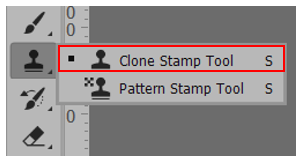
Clone Stamp Tool(복사 도장 도구)은 복사하고자 하는 샘플을 선택한 후
원본 그래도 복사하는 도구입니다.
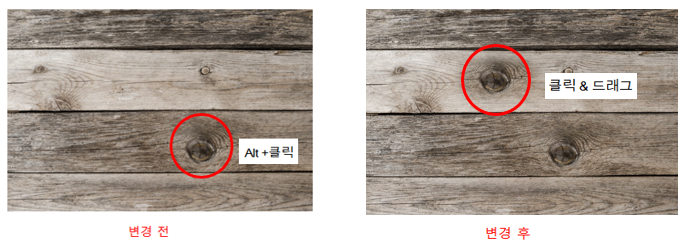
사용 방법은 저번 시간에 학습한 Healing Brush Tool과 동일합니다.
① 복사하고자 하는 곳을 Alt키를 누르고 클릭합니다.
② 붙여넣기 하고자 하는 부분에 클릭하고 드래그하여 붙여넣기합니다.
1. Healing Brush Tool과 Clone Stamp Tool의 차이점 ★★
합성하고자 하는 샘플 질감을 Alt키를 누른 상태에서 클릭하여 복사한 후, 마우스로 드래그하여 적용합니다.
두 도구 모두 사용법은 동일하지만 Healing Brush Tool은 복사될 때 배경 이미지와 샘플 질감이 자연스럽게 합성되는 반면,
Clone Stamp Tool은 합성 없이 원본 그대로 복사됩니다.

2. Clone Stamp Tool 옵션

① Brush Preset picker/ Toggle the Brush Settings panel(브러시 사전 설정/브러시 설정 패널)
브러시의 형태와 크기를 설정할 수 있습니다.
② Toggle the Clone Source panel(복사 원본 패널 켜기/끄기)
샘플 소스를 미리 저장하여 소스를 돌려가며 자유롭게 사용할 수 있습니다.
③ Mode(모드)
복사하는 브러시의 합성 모드를 설정할 수 있습니다.
④ Opacity(불투명도)
복사하는 브러시의 불투명도를 설정할 수 있습니다.
⑤ Flow(흐름)
복사하는 브러시의 흐름을 나타냅니다.
⑥ Aligned(맞춤)
복사하는 브러시의 샘플 지점을 기준으로 할 것인지, 샘플 지점이 복사하는 브러시를 따라오게 할 것인지를 설정합니다.
Aligned를 체크하여 샘플 지점이 복사하는 브러시를 따라오게 하는 것이 일반적으로 사용하는 방법입니다.
⑦ Sample(샘플)
어떤 레이어를 기준으로 복사할 것인지를 선택합니다.
All Layers를 선택하면 레이어와 관계없이 작업 화면에서 바로 사용할 수 있습니다.
⑧ Turn On To Ignore Adjustment Layers When Cloning
조정 레이어를 구분하지 않습니다.
오늘은 Clone Stamp Tool에 대해 알아보았습니다.
오늘 알아본 사용 방법을 통해 여러분의 Photoshop 기술 향상에 도움이 되기를 바라며, 창의적인 프로젝트에 자신감을 가지고 도전할 수 있는 계기가 되길 희망합니다.~